您好,登錄后才能下訂單哦!
您好,登錄后才能下訂單哦!
這篇文章主要為大家展示了“IntelliJ IDEA中如何解決Schedule for Addition的問題”,內容簡而易懂,條理清晰,希望能夠幫助大家解決疑惑,下面讓小編帶領大家一起研究并學習一下“IntelliJ IDEA中如何解決Schedule for Addition的問題”這篇文章吧。
在我們使用 IntelliJ IDEA 的時候,經常會遇到這種情況,即:
從 SVN 檢出項目之后,并用 IDEA 首次打開項目,IDEA 會彈出如下選擇框:

如上圖所示,讓我們選擇是否將XXX.iml文件添加到 SVN 版本中。在這里,我們唯一有些疑惑的就是XXX.iml文件是什么鬼?在項目中,原本并就沒有這個文件啊!
實際上,XXX.iml文件是 IDEA 自動為我們(首次)打開的項目生成的配置文件,例如我們的項目名為accounting-hessian,那么 IDEA 就自動為我們的項目生產了一個名為accounting-hessian.iml的配置文件。無論我們選擇No還是Yes,IDEA 都會自動在項目中添加此配置文件,兩者的區別就在于:如果我們選擇No,那么在我們向 SVN 提交代碼的時候,IDEA 在檢索項目版本變更的時候會自動忽略此文件;如果我們選擇Yes,那么在我們向 SVN 提交代碼的時候,IDEA 會將其添加到項目的版本變更中。
同理,當我們在項目中新建文件時,IDEA 也會彈出選擇框:

如上圖所示,當我們創建了一個名為IdeaTest的 Java 類的時候,IDEA 給出了同樣的提示。當然,前提是我們并沒有選擇Remember,don't ask again,如果勾選了此內容,則不會再給出提示,并默認我們當時的選擇。
最后,我們嘗試提交代碼,測試 IDEA 的表現:
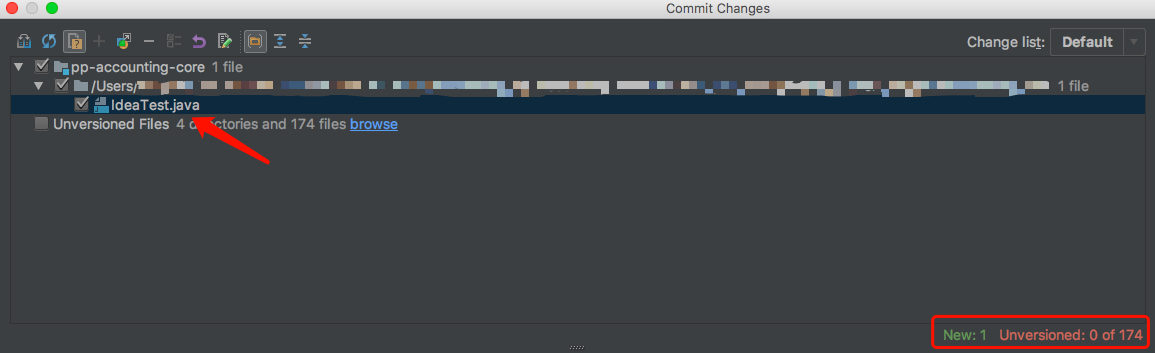
如上圖所示,當我們對第一次彈框選擇了No,對第二個彈框選擇了Yes,則在提交代碼的時候,IDEA 忽略了自動創建的XXX.iml文件,并將我們創建的IdeaTest包含進了項目的版本變更之中。此外,觀察右下角的New:1 Unversioned: 0 of 174,我們也能看出來 IDEA 的檢索結果,僅顯示了一個New,即新建了一個文件。
溫馨提示:對于 IDEA 自動生成的XXX.iml配置文件,強烈建議不要隨代碼一起提交到 SVN!
以上是“IntelliJ IDEA中如何解決Schedule for Addition的問題”這篇文章的所有內容,感謝各位的閱讀!相信大家都有了一定的了解,希望分享的內容對大家有所幫助,如果還想學習更多知識,歡迎關注億速云行業資訊頻道!
免責聲明:本站發布的內容(圖片、視頻和文字)以原創、轉載和分享為主,文章觀點不代表本網站立場,如果涉及侵權請聯系站長郵箱:is@yisu.com進行舉報,并提供相關證據,一經查實,將立刻刪除涉嫌侵權內容。